Note
Pour plus d’informations sur la promotion d’un utilisateur comme propriétaire d’organisation, consultez la section ghe-org-admin-promote de « Utilitaires de ligne de commande ».
Considérations relatives à l’authentification externe
Si vous utilisez certaines fonctionnalités d’authentification externe, vous ne pouvez peut-être pas gérer la promotion et la rétrogradation à partir des paramètres d’entreprise ou de la ligne de commande :
- Si vous utilisez l’authentification SAML et que vous n’avez pas sélectionné Désactiver la rétrogradation/promotion de l’administrateur dans les paramètres SAML du tableau de bord administrateur du site, les droits d’administrateur sont déterminés par votre fournisseur SAML.
- Si vous avez activé l’approvisionnement SCIM, vous devez gérer les rôles de votre fournisseur d’identité pour les utilisateurs approvisionnés par SCIM.
- Si la synchronisation LDAP est activée, et que l’attribut
Administrators groupest défini au moment de la configuration de l’accès LDAP pour les utilisateurs, ces utilisateurs ont automatiquement un accès administrateur de site à votre instance. Pour promouvoir les utilisateurs, vous devez les ajouter au protocole LDAPAdministrators group.
Promotion d’un utilisateur à partir des paramètres d’entreprise
-
Dans le coin supérieur droit de GitHub Enterprise Server, cliquez sur votre photo de profil, puis sur Paramètres d’entreprise.
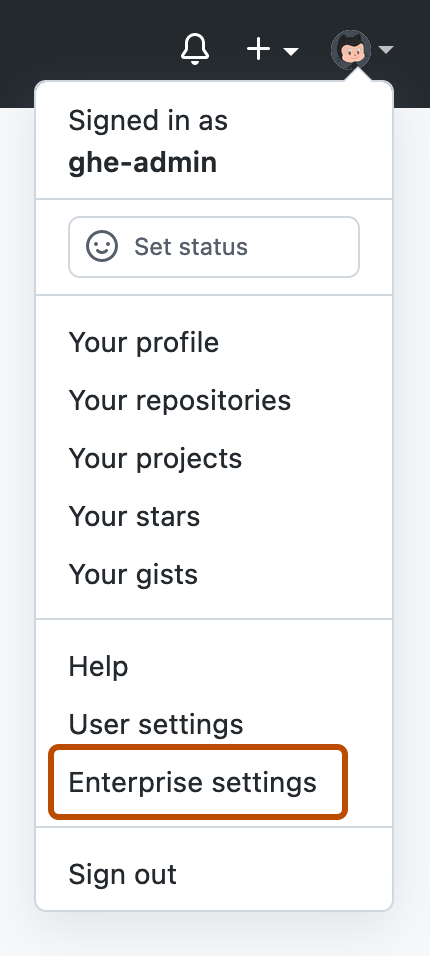
-
Sur le côté gauche de la page, dans la barre latérale du compte d’entreprise, cliquez sur Personnes.
-
Sous « Personnes », cliquez sur Administrateurs.
-
Dans le coin supérieur droit de la page, cliquez sur Ajouter un propriétaire.
-
Dans le champ de recherche, tapez le nom de l’utilisateur et cliquez sur Ajouter.
Rétrogradation d’un administrateur de site à partir des paramètres d’entreprise
-
Dans le coin supérieur droit de GitHub Enterprise Server, cliquez sur votre photo de profil, puis sur Paramètres d’entreprise.
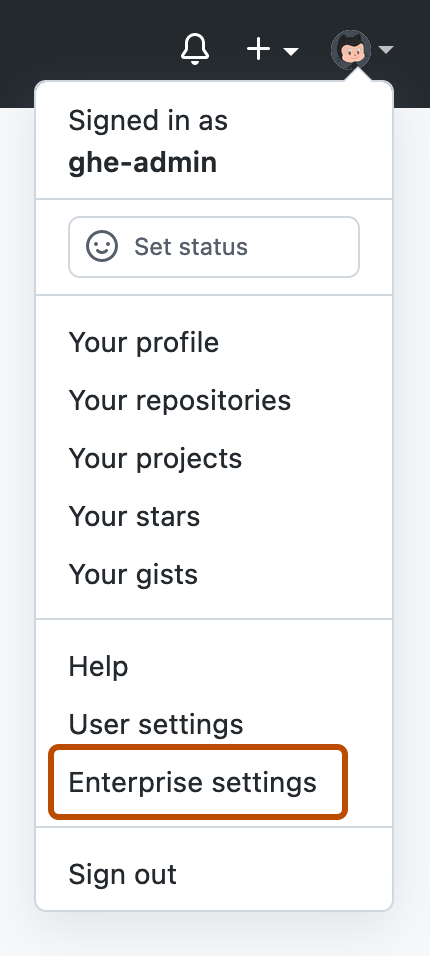
-
Sur le côté gauche de la page, dans la barre latérale du compte d’entreprise, cliquez sur Personnes.
-
Sous « Personnes », cliquez sur Administrateurs.
-
Dans le coin supérieur gauche de la page, dans le champ de recherche « Rechercher un administrateur », tapez le nom d’utilisateur de la personne à rétrograder.
-
Dans les résultats de recherche, recherchez le nom d’utilisateur de la personne que vous souhaitez rétrograder, sélectionnez le menu déroulant , puis cliquez sur Convertir en membre.

Promotion d’un utilisateur à partir de la ligne de commande
-
Connectez-vous avec SSH à votre appliance.
-
Exécutez ghe-user-promote avec le nom d’utilisateur de l’utilisateur à promouvoir.
ghe-user-promote USERNAME
Rétrogradation d’un administrateur de site à partir de la ligne de commande
-
Connectez-vous avec SSH à votre appliance.
-
Exécutez ghe-user-demote avec le nom d’utilisateur de l’utilisateur à rétrograder.
ghe-user-demote USERNAME